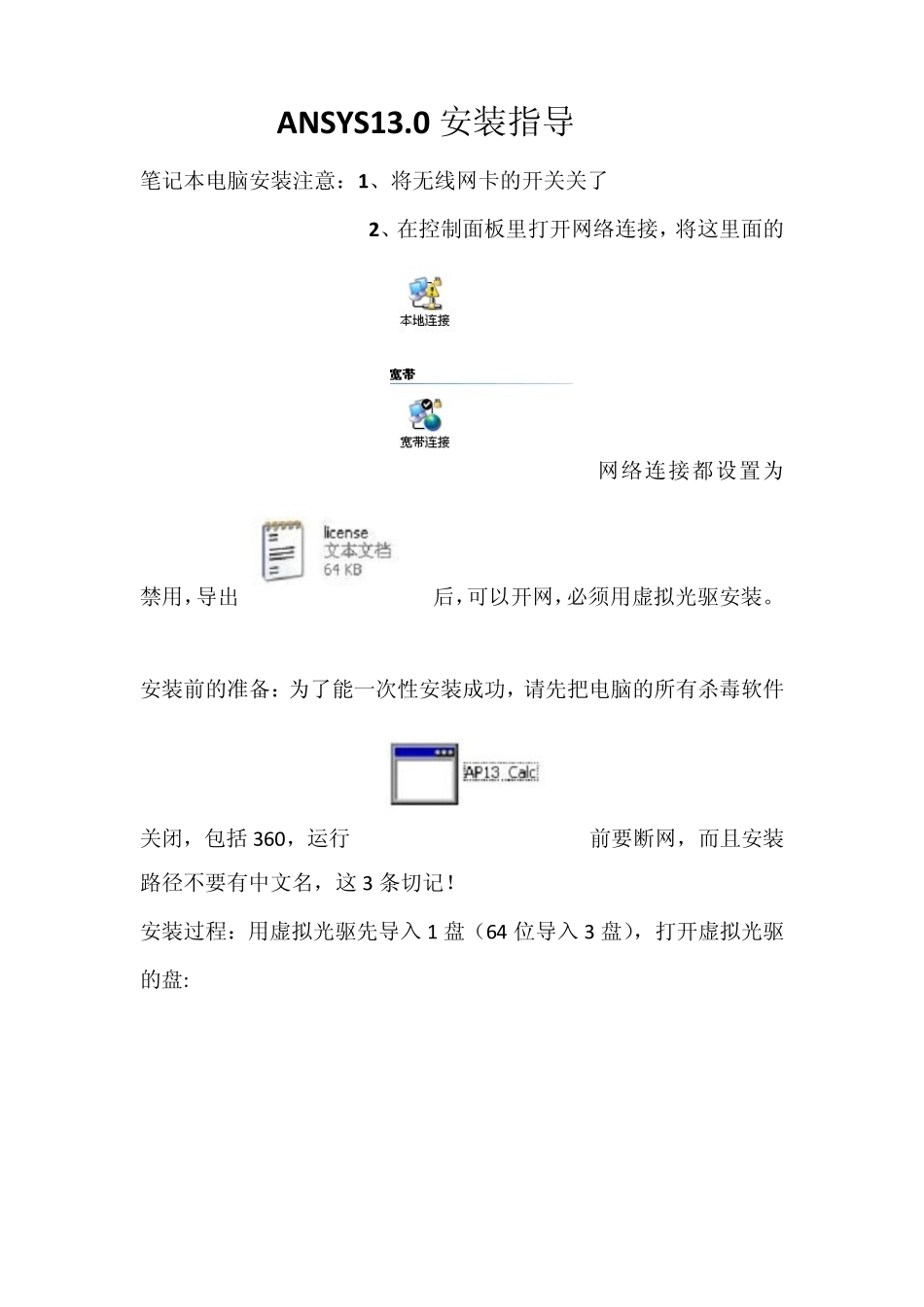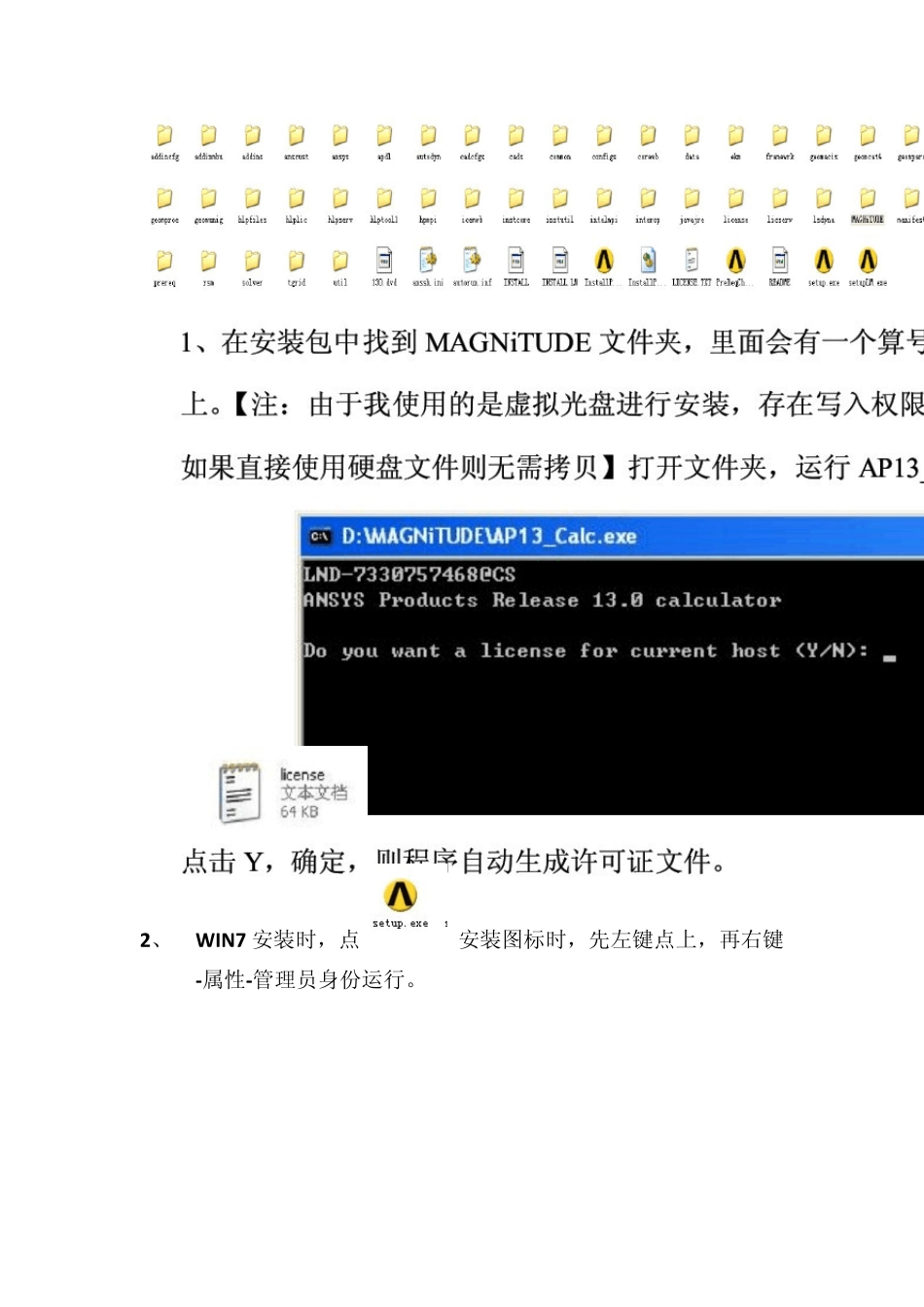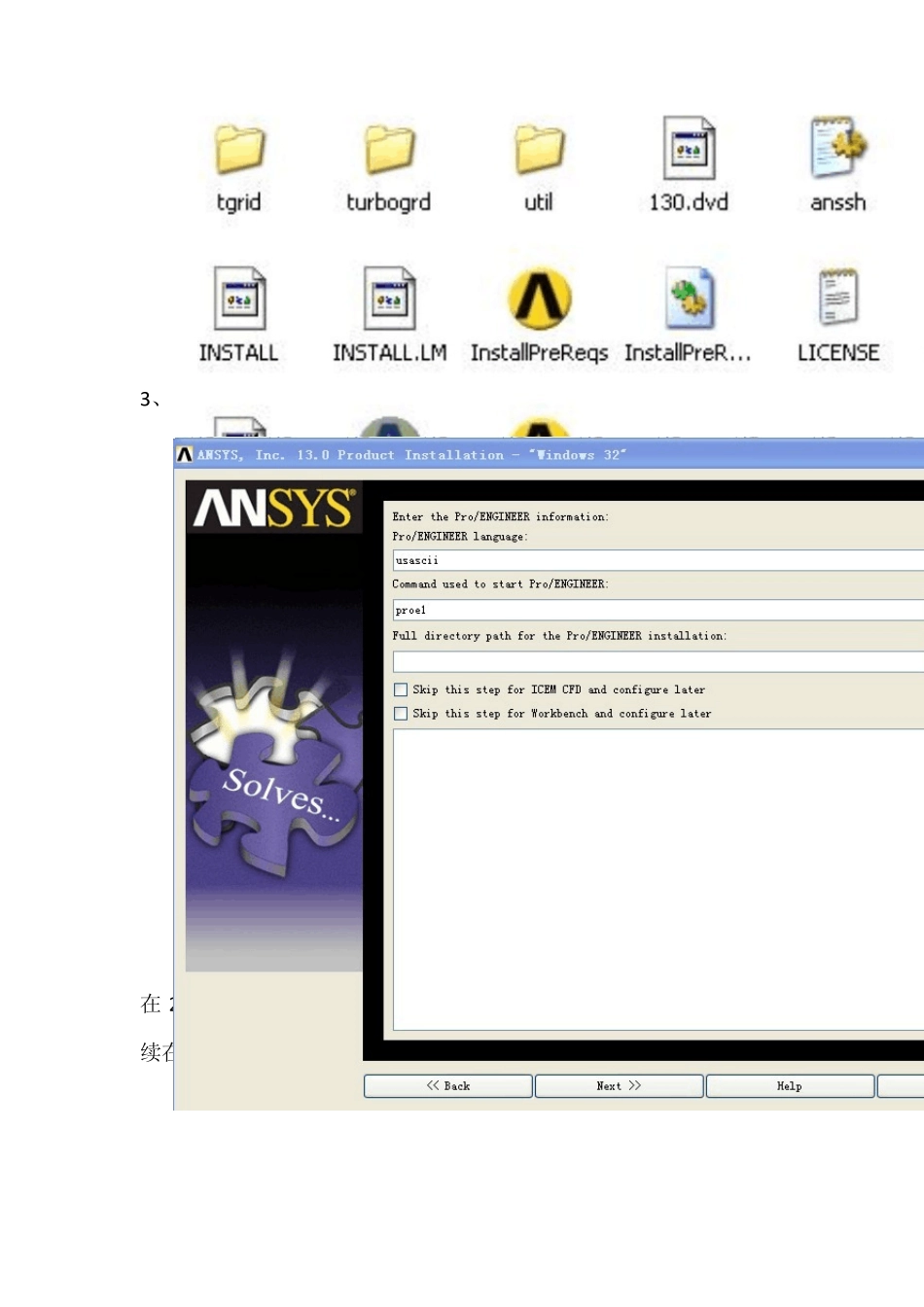ANSYS13.0 安装指导 笔记本电脑安装注意:1、将无线网卡的开关关了 2、在控制面板里打开网络连接,将这里面的 网络连接都设置为禁用,导出后,可以开网,必须用虚拟光驱安装。 安装前的准备:为了能一次性安装成功,请先把电脑的所有杀毒软件关闭,包括 360,运行 前要断网,而且安装路径不要有中文名,这 3 条切记! 安装过程:用虚拟光驱先导入 1 盘(64 位导入 3 盘),打开虚拟光驱的盘: (这一步必须要断网,笔记本电脑参照上面断网说明) 此文件先把它保存起来,后面要用! 2、 W IN7 安装时,点安装图标时,先左键点上,再右键‐属性‐管理员身份运行。 3、 安装过程中出现下面图框时 在 2 个 Skip 前打上勾,点 NEXT, 下一个也会出现这个框的画面,继续在 2 个 Skip 前打上勾,点 NEXT。 4、 一直按照默认点 NEXT, 要点时间(10‐20 分钟),会出现下 面图框 这是提示你要换盘,你重新点虚拟光驱,导入 2 盘(此是 32位程序,64 位程序是导入 4 盘) 把2 盘导入虚拟光驱后,点OK ,换盘成功继续安装。 5、 当出现下面画面: 6、 2 盘已经安装结束,点Finish,将回到主界面 现在要安装第3 个主菜单:License Manager,点这个菜单前,切记要把虚拟光驱从盘2 切换到盘1,也就是再从虚拟光驱中导入1 盘。现在可以安装License Manager。 7、 此安装过程中需要你输入License 的文件,现在需要用到第一步导出来的,如果你的 ANSYS13.0 的安装路径是D:\Program Files\ANSYS Inc,请把License 文件拷贝到 如果安装在C 盘,就拷贝到C:\Program Files\ANSYS Inc,安装要灵活。 当提示你要找这个文件是,请在此路径里选上它就OK 了, 至此请按默认点,安装就成功了,写了那么多,不知道各位清楚没有,如果有问题,请及时联系:Q Q :36739778